win10开新账户不想开了怎么退出
更新时间:2024-09-29 15:49:49作者:xiaoliu
在使用Win10系统时,我们有时会为了某些特定的目的而需要开设一个新账户,但是有时候,我们可能会发现自己不再需要这个新账户,或者不想再使用微软账户登录系统。如果你遇到这种情况,该如何退出Win10系统并解绑微软账户呢?接下来我们将为您详细介绍退出Win10系统和解绑微软账户的具体步骤。
操作方法:
1.鼠标左键点击左下角的“开始按钮”,打开“开始菜单”。再点击“设置”
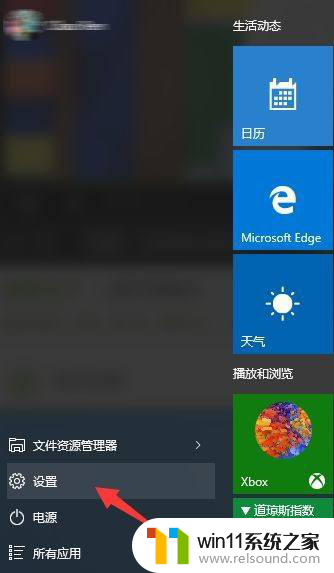
2.在设置页面中,点击“账户(你的账户。同步设置,工作,家庭)”,进入账户设置
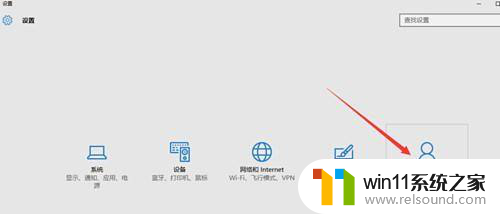
3.然后再点击“改用本地账户登录”
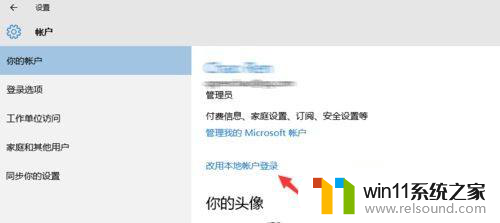
4.在这里要输入的微软账户的密码,做一次确认
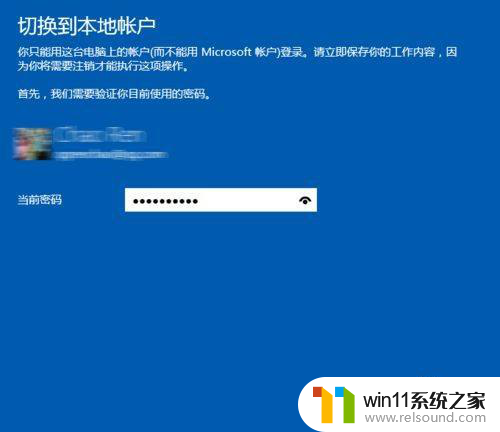
5.然后就能设置你的Win10的本地账户名称
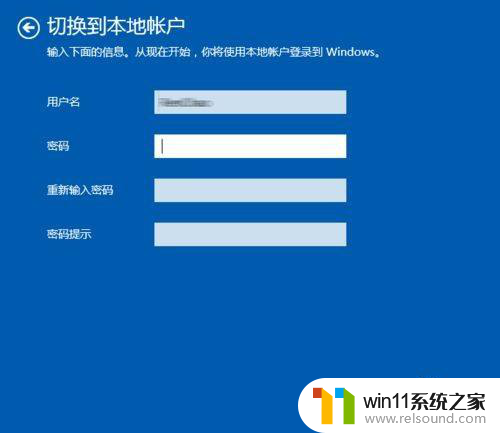
6.然后点击“注销并完成”,注销之后。点击“登陆”就可以进入Win10的桌面了
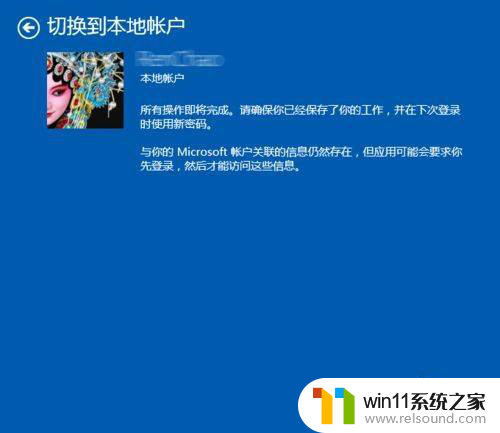
以上是有关于如何退出不想再开设的win10新账户的全部内容,如果您遇到这种情况,可以按照以上方法来解决,希望这些方法对大家有所帮助。
- 上一篇: win10共享文件夹没有权限访问共享文件夹
- 下一篇: win10浏览器任务栏
win10开新账户不想开了怎么退出相关教程
- win10打开应用弹出商店怎么办 win10打开应用总是会弹出商店处理方法
- win10登陆微软账户的方法 win10如何登陆微软账户
- win10操作中心怎么打开 win10打开操作中心的方法
- win10输入法不见了怎么办 win10如何解决输入法不见了
- win10怎么设置系统不更新 win10如何设置不更新
- win10更新后声音没了怎么办 win10更新后没声音修复方法
- win10无法打开此安装程序包的解决方法 win10无法打开此安装程序包怎么办
- win10查看系统开放端口的方法 win10系统开发端口如何查看
- 怎么去除win10开机密码 清除win10登录密码设置方法
- 怎样禁止win10系统更新 怎么取消win10系统自动更新
- win10不安全连接怎么设置为安全
- win10怎么以兼容模式运行程序
- win10没有wlan连接选项
- 怎么检查win10是不是企业版
- win10怎么才能将浏览过的记录不自动保存
- win10无法打开gpedit.msc
win10系统教程推荐